Configurar definições detalhadas na imagem – Samsung PS50A551S3R User Manual
Page 320
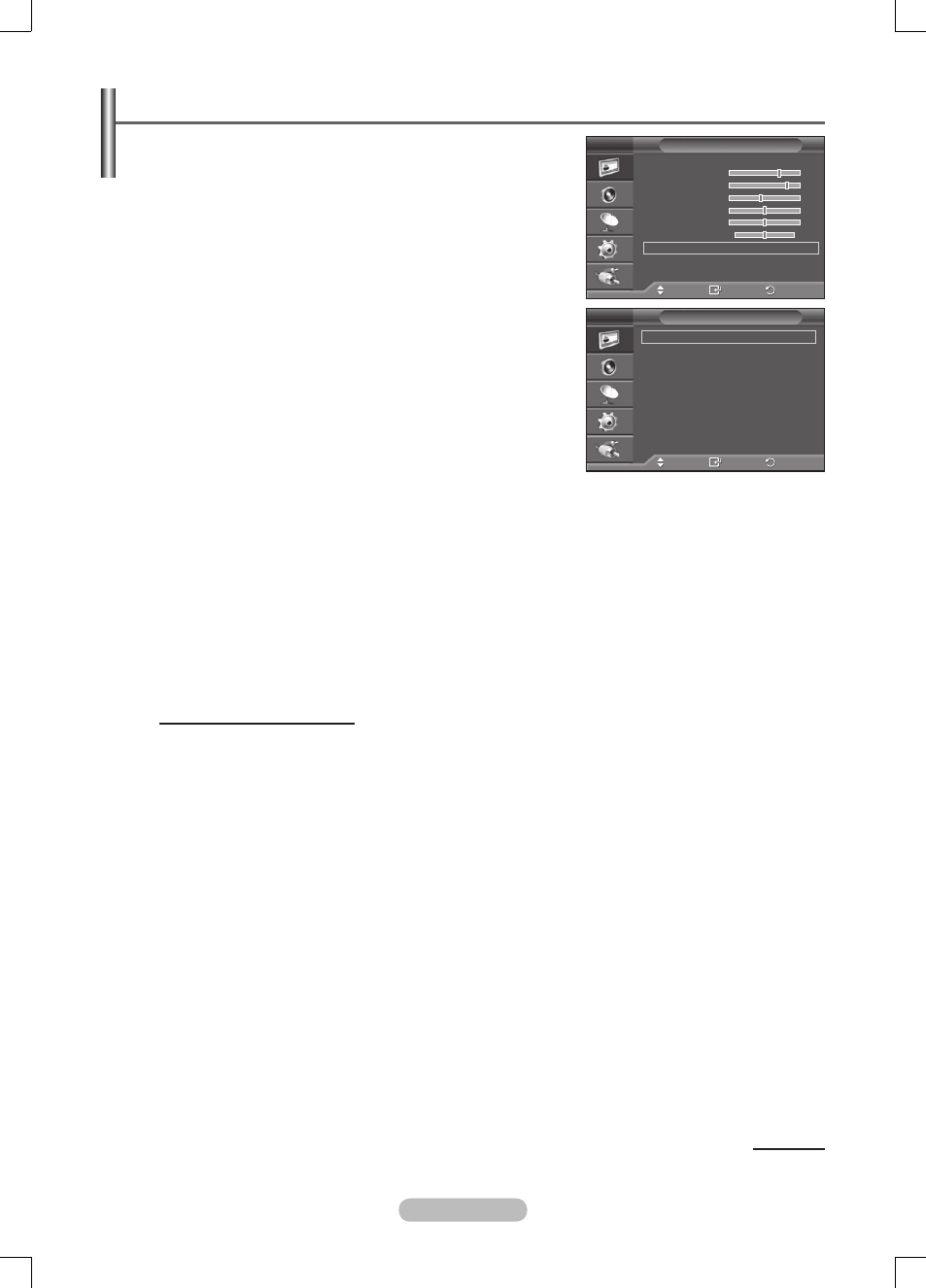
Português - 19
Configurar definições detalhadas na imagem
Pode especificar definições detalhadas da imagem.
1 Carregue no botão MENU para aceder ao menu.
2 Carregue no botão ENTER para seleccionar Imagem.
3 Carregue no botão
▲ ou ▼ para seleccionar Definições detalhadas
e depois no botão ENTER.
4 Seleccione a opção pretendida carregando no botão
▲ ou ▼ e depois
carregue no botão ENTER.
Opções
disponíveis:
Ajustar preto, Contraste dinâm., Gama, Matriz
de cores, Equilíbrio do branco, Tom de pele, Melhor. extremid,
xvYCC.
5 Quando estiver satisfeito com a definição, carregue no botão ENTER.
6 Carregue no botão EXIT para sair.
➢
Definições detalhadas estão disponíveis no modo Standard ou
Filme.
➢
Em modo PC, pode apenas efectuar alterações ao “Contraste
Dinâm.”, “Gama” e “Equilíbrio do Branco” nos itens de “Definições
Detalhadas”
Ajustar preto: Deslig./Baixa/Médio/Alto
Pode seleccionar directamente o nível de preto no ecrã para ajustar a
intensidade do ecrã.
Contraste dinâm.: Deslig./Baixa/Médio/Alto
Pode ajustar o contraste do ecrã até obter o melhor.
Gama: -3 ~ +3
Pode ajustar a luminosidade intermédia das imagens.
Carregue no botão
◄ ou ► até obter a definição ideal.
Matriz de cores : Automático/Nativa/Personalizar
A matriz de cores é um esquema de cores composto por vermelho, verde e azul.
Seleccione a sua matriz de cores favorita para obter a cor mais natural.
− Automático: A opção Automático da Matriz de Cores ajusta automaticamente o tom de cor mais natural com
base em fontes de programa.
− Nativa: A Matriz de Cores Nativa fornece uma tonalidade mais rica e profunda.
− Personalizar: Ajusta o intervalo de cores de acordo com a sua preferência. (consulte “Personalizar
a Matriz de Cores”)
Personalizar a Matriz de Cores
Cor: Vermelho/Verde/Azul/Amarelo/Ciano/Magenta
Ajusta o intervalo de Cores de acordo com a sua preferência.
A Cor está disponível quando a Matriz de Cores está definida para
Personalizar.
Carregue no botão
▲ ou ▼ para seleccionar Vermelho, Verde, Azul,
Amarelo, Ciano ou Magenta.
Carregue no botão ENTER.
− Vermelho/Verde/Azul: Em Cor, pode ajustar os valores de RGB
para a cor seleccionada.
Carregue no botão
▲ ou ▼ para seleccionar Vermelho, Verde, ou Azul.
Carregue no botão ENTER.
Carregue no botão
◄ ou ► para diminuir ou aumentar o valor de um item em particular.
Carregue no botão ENTER.
− Reiniciar: Repõe os valores predefinidos da matriz de cores.
Equilíbrio do branco: Vrm-Offset/Verde-Offset/Azul-Offset/Vrm-Gain/Verde-Gain/Azul-Gain/Reiniciar
Pode ajustar a temperatura da cor de modo a obter imagens com cores mais naturais.
Vrm-Offset/Verde-Offset/Azul-Offset/Vrm-Gain/Verde-Gain/Azul-Gain: Se alterar os valores ajustados
actualiza o ecrã.
Seleccione a opção pretendida carregando no botão
▲ ou ▼ e depois carregue no botão ENTER. Carregue no
botão
◄ ou ► até obter a definição ideal.
Reiniciar: O equilíbrio do branco ajustado anteriormente volta às predefinições.
Continua...
Mover
Entrar
Retornar
Ajuste de preto
:
Desligado
Z
Contraste Dinâmico : Baixa
Z
Gamma
:
0
Z
Espaço de cores : Nativo
Z
Estabilidade de branco
Z
Tom Flesh
: 0
Z
Aprim. Margem
:
Ligado
Z
xvYCC
:
Desligado
Z
Configurações detalhadas
T V
Mover
Entrar
Retornar
Modo :
Standard
Z
Luz da Célula
7
Contraste
80
Brilho
45
Nitidez
50
Cor
50
Matiz Vr50 Vm50
Configurações detalhadas
Z
VMais
Imagem
T V
Bn68-01434A-X0Por.indd 19
Bn68-01434A-X0Por.indd 19
3/7/2008 2:30:44 PM
3/7/2008 2:30:44 PM
